本教程將利用FWMX2004做一個分割圖片以及在DW中如何排版的示范,希望能幫到一些對分割圖片還存有疑問的人。教程中如有什么不妥之處,請各位指證。
圖片的分割主要用在兩個方面,第一是把較大的圖像分割成小圖,意在減少瀏覽者下載圖片的時間,第二是把圖像分割后要在其中的某一部分錄入文字,或者是之 前做了整頁設計現在要分割開來填入具體的內容。對于第一種分割比較簡單,而第二種分割除了要考慮第一種分割時將大圖化小的要求之外,還要注意分割要填內容 的部分并且要保證在網頁中輸入預想的內容時不會變形。由于第一種包含在第二種之中了,今天我就以第二種分割為例舉個例子。
大家首先看這一幅底稿,這就是要分割的圖片,目標是要把這幅圖片分割之后在虛線框內能輸入文字內容,而且無論文字有多少行、一行有多少字都保持虛線框完整不變形:
注意圖中的ABCD四個部分,分割時必須將圖片的四個角分開,在網頁中我們將把ABCD四個部分作為背景圖片,以保持虛線框不變形。
②分割好之后,就是導出圖片了。選擇“文件”>“導出”,或者導出按鈕,彈出“導出”對話框,選擇保存的位置和名稱(這里為topic.htm),其它請按圖中設置:
④設置完成后確定,再在“導出”對話框中點擊“保存”。在FW中的工作已經完成了。下面我們進入Dreamweaver,看看怎么利用導出的圖片。在DW中,在要插入剛才的圖片的表格中點擊 按鈕,在彈出的對話框中“瀏覽”選擇剛才導出的topic.htm文件,點擊確定:
按鈕,在彈出的對話框中“瀏覽”選擇剛才導出的topic.htm文件,點擊確定:
⑤現在先切換到代碼視圖,按下Ctrl+F,將代碼中的 border="undefined" cellpadding="undefined" cellspacing="undefined"全部替換為 border="0" cellpadding="0" cellspacing="0",這個代碼是FWMX2004生成的表格代碼,如果不改這里,在網頁預覽的時候將會產生變形。(在FWMX中都沒有出現這 種情況,不知道為何2004中會出現,目前為止除了在DW中修改之外我還沒有發現在FW2004中的設置方法,如果哪位仁兄發現了還請告訴小弟):
(如果只是第一種分割,也就是只需要把大圖割小的,到這一步已經完成了。)
⑥先選擇中間作文字背景的圖片,記下它的寬和高,這里是283、191:
點擊標簽選擇器中![]() 前面的
前面的標簽 ![]() ,將屬性中的寬和高修改為283、191,這樣把這個圖片換作背景之后表格也不會變形。然后將這個圖片刪除并在單元格的背景中添加這個圖片的地址:
,將屬性中的寬和高修改為283、191,這樣把這個圖片換作背景之后表格也不會變形。然后將這個圖片刪除并在單元格的背景中添加這個圖片的地址:
⑦然后將之前圖中ABCD四個部分都重復第⑥步的步驟,不過A和D兩個地方的圖片刪除了之后,背景要加在中。這里有一點要注意,要將表格的右上和右下兩個角上的單元格的對齊方式改為右對齊,這樣右上角和右下角的圖片才會一直靠右。
⑧現在,你可以在中間的單元格中輸入文字測試一下,看看是不是表格就算被撐大了虛線框仍然沒有變形?
圖片的分割主要用在兩個方面,第一是把較大的圖像分割成小圖,意在減少瀏覽者下載圖片的時間,第二是把圖像分割后要在其中的某一部分錄入文字,或者是之 前做了整頁設計現在要分割開來填入具體的內容。對于第一種分割比較簡單,而第二種分割除了要考慮第一種分割時將大圖化小的要求之外,還要注意分割要填內容 的部分并且要保證在網頁中輸入預想的內容時不會變形。由于第一種包含在第二種之中了,今天我就以第二種分割為例舉個例子。
大家首先看這一幅底稿,這就是要分割的圖片,目標是要把這幅圖片分割之后在虛線框內能輸入文字內容,而且無論文字有多少行、一行有多少字都保持虛線框完整不變形:
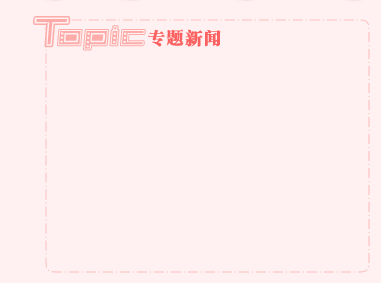

注意圖中的ABCD四個部分,分割時必須將圖片的四個角分開,在網頁中我們將把ABCD四個部分作為背景圖片,以保持虛線框不變形。
②分割好之后,就是導出圖片了。選擇“文件”>“導出”,或者導出按鈕,彈出“導出”對話框,選擇保存的位置和名稱(這里為topic.htm),其它請按圖中設置:

④設置完成后確定,再在“導出”對話框中點擊“保存”。在FW中的工作已經完成了。下面我們進入Dreamweaver,看看怎么利用導出的圖片。在DW中,在要插入剛才的圖片的表格中點擊
 按鈕,在彈出的對話框中“瀏覽”選擇剛才導出的topic.htm文件,點擊確定:
按鈕,在彈出的對話框中“瀏覽”選擇剛才導出的topic.htm文件,點擊確定:⑤現在先切換到代碼視圖,按下Ctrl+F,將代碼中的 border="undefined" cellpadding="undefined" cellspacing="undefined"全部替換為 border="0" cellpadding="0" cellspacing="0",這個代碼是FWMX2004生成的表格代碼,如果不改這里,在網頁預覽的時候將會產生變形。(在FWMX中都沒有出現這 種情況,不知道為何2004中會出現,目前為止除了在DW中修改之外我還沒有發現在FW2004中的設置方法,如果哪位仁兄發現了還請告訴小弟):
(如果只是第一種分割,也就是只需要把大圖割小的,到這一步已經完成了。)
⑥先選擇中間作文字背景的圖片,記下它的寬和高,這里是283、191:
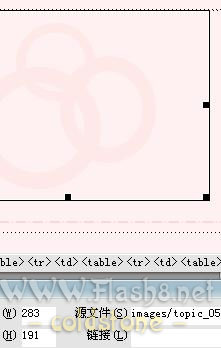
點擊標簽選擇器中
⑦然后將之前圖中ABCD四個部分都重復第⑥步的步驟,不過A和D兩個地方的圖片刪除了之后,背景要加在
⑧現在,你可以在中間的單元格中輸入文字測試一下,看看是不是表格就算被撐大了虛線框仍然沒有變形?
标签:圖片分割
上一篇
没有了
没有了
推薦設計

優秀海報設計精選集(8)海報設計2022-09-23

充滿自然光線!32平米精致裝修設計2022-08-14

親愛的圖書館 | VERSE雜誌版版式設計2022-07-11

生活,就該這麼愛!2022天海報設計2022-06-02
最新文章

Fireworks打造精致葡萄酒fireworks教程2010-10-16

Fireworks實例教程:繪制清fireworks教程2010-03-15

Fireworks打造人物輪廓光學fireworks教程2010-03-15

Fireworks制作炫光效果fireworks教程2010-01-27













